Les cookies sont un sujet intéressant que tout le monde ne comprend pas complètement. Les navigateurs, comme Google Chrome, utilisent les cookies pour stocker des informations personnelles et améliorer les performances des sites Web lors de visites ultérieures.
Il est donc logique de les activer. Mais cela soulève la question suivante : comment activer les cookies sur Google Chrome Mac?
Je suis ingénieur logiciel et je me suis posé cette question. Pour activer les cookies sur Google Chrome Mac, vous devez suivre quelques étapes. Dans ce guide, je vais également partager tout ce que vous devez savoir sur les cookies.
Ceci étant dit, commençons.
Étapes simples pour activer les cookies sur Google Chrome Mac
Il vous suffit de suivre les étapes ci-dessous, et tout devrait être prêt.
Étape 1 : Lancez Google Chrome sur votre Mac.
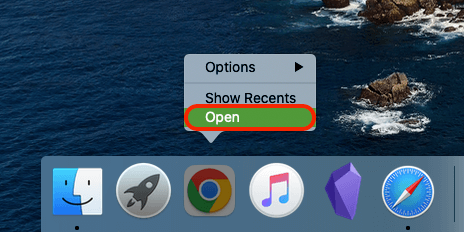
Étape 2 : Allez dans le coin supérieur droit et cliquez sur les trois points verticaux. Et naviguez jusqu’à "Settings."
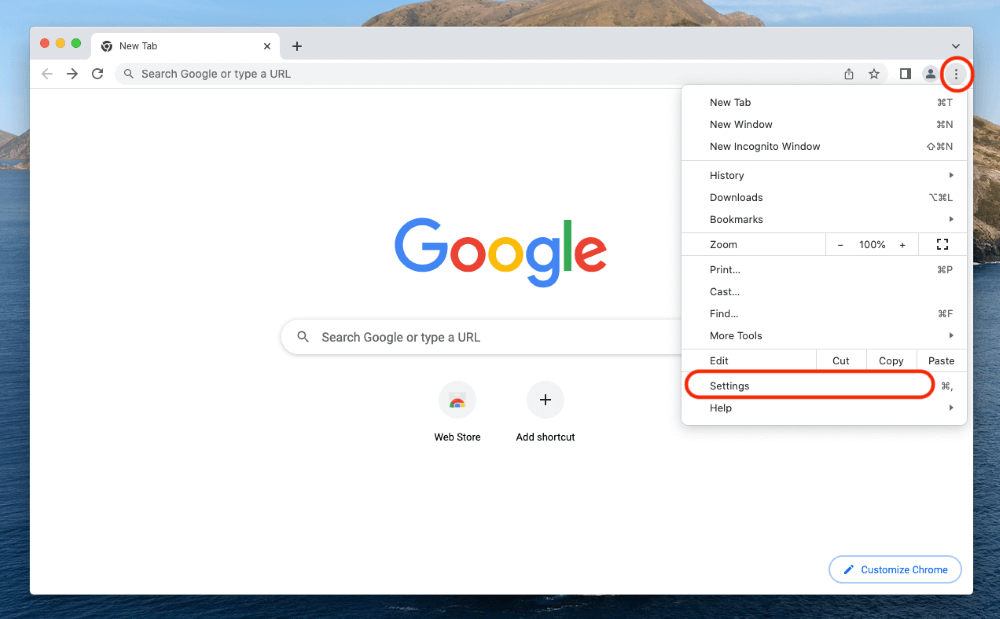
Étape 3 : Une nouvelle fenêtre apparaît avec des options sur la gauche. Dans la liste des options, cliquez sur "Privacy and Security." (Vie privée et sécurité).
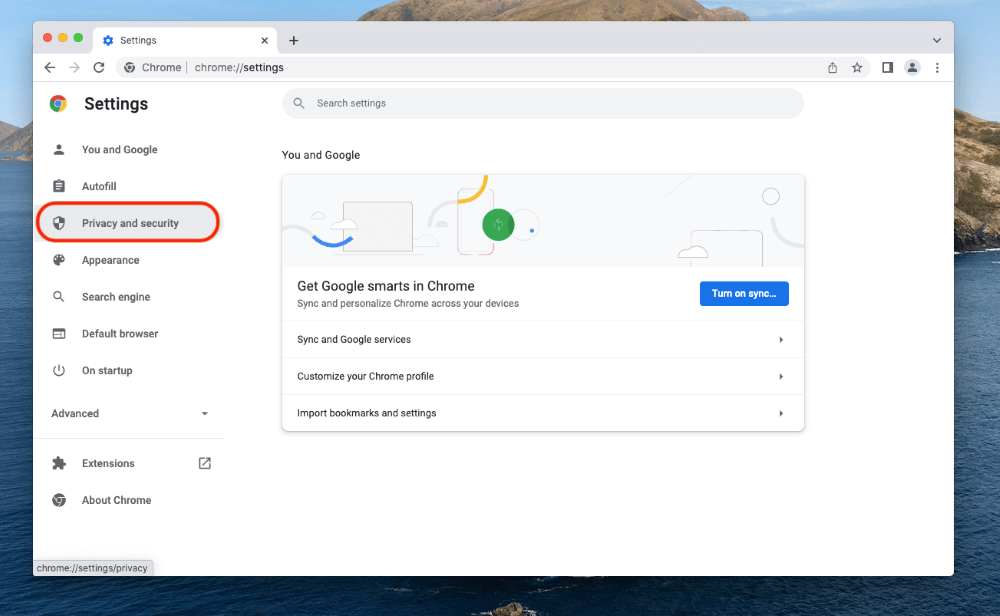
Étape 4 : Cliquez sur "Cookies et autres données du site." Une liste d’options s’affichera, et vous devrez sélectionner "Autoriser tous les cookies."
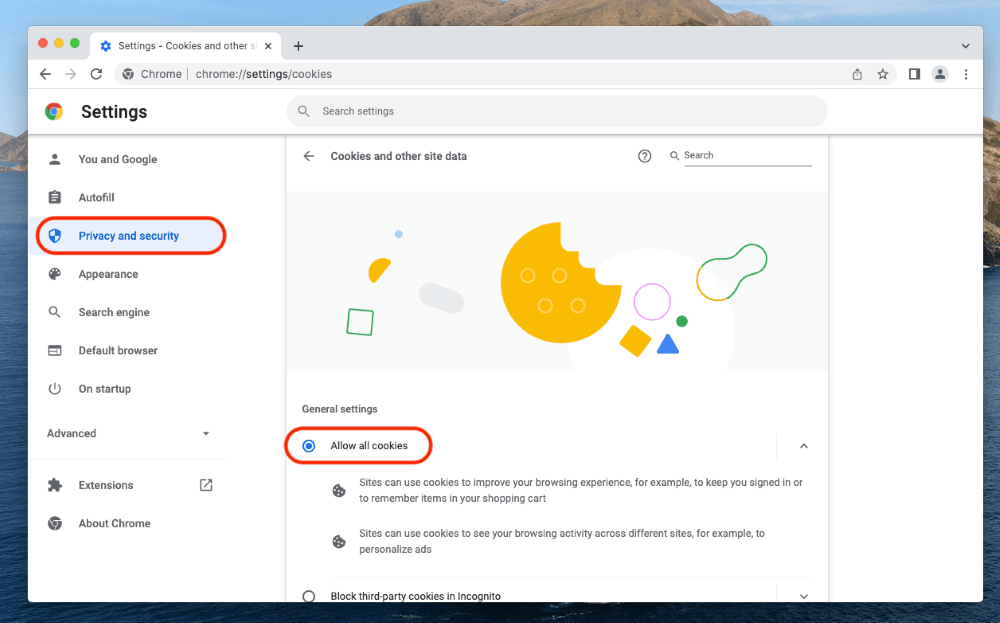
C’est fait !
En sélectionnant cette option, vous autorisez Google Chrome à utiliser des cookies provenant de sites Web et d’applications tierces. Chaque fois que vous visitez un site Web, celui-ci collecte des cookies et les stocke sur votre ordinateur.
Comme vous pouvez le constater, les étapes sont faciles à suivre. Vous pouvez également bloquer les cookies, bloquer les cookies tiers et même bloquer les cookies lorsque vous naviguez en mode Incognito.
Le dernier point est important, car le but du mode Incognito est d’empêcher votre navigateur de collecter des informations personnelles. Voici un guide sur la façon de lancer Chrome en mode Incognito.
Ceci étant dit, que se passe-t-il avec les cookies HTTP ? Que sont-ils exactement et que font-ils ?
Je dois clarifier ceci, car il est important de comprendre ce que sont les cookies HTTP.
Que sont les cookies ?
Les cookies, ou témoins HTTP, sont des éléments essentiels de l’internet. Ils rendent la navigation plus rapide, plus pratique et généralement utile pour obtenir la meilleure expérience de navigation ou d’achat possible.
Mais il y a un inconvénient aux cookies. A savoir, les cookies peuvent vous nuire à plus d’un titre. Dans tous les sens du terme, les cookies peuvent nuire à votre vie privée. Les cookies étant essentiellement de minuscules données, les sites web les utilisent pour identifier votre ordinateur lors de vos visites.
La première fois que vous visitez un site Web, celui-ci vous demande d’accepter les cookies. Lorsque vous acceptez les cookies, vous donnez au site web vos informations, telles que des informations d’identification.
La navigation est ainsi plus rapide lors de votre prochaine visite sur le site, car le site dispose de vos informations et peut traiter la session beaucoup plus rapidement. Pensez aux cookies HTTP comme à la sauvegarde d’un mot de passe.
Lorsque vous vous connectez à un site web, vous n’avez pas besoin de vous reconnecter si vous acceptez les cookies, car le site web disposera de vos informations de connexion.
Si cela peut sembler pratique, vous pouvez imaginer pourquoi certains d’entre eux ne valent pas la peine d’être conservés. Si vous utilisez un ordinateur public pour vous connecter à un site web, celui-ci peut vous garder connecté si vous ne vous déconnectez pas ou ne supprimez pas les cookies.
Comprendre ce que sont les cookies vous aidera à déterminer s’il vaut la peine de les conserver. Il n’y a aucun mal à supprimer les cookies si vous naviguez sur votre Mac personnel.
Conclusion
Voilà qui conclut ce petit guide sur la façon d’activer les cookies sur Google Chrome Mac. Vous pouvez également gérer les cookies à partir de la section cookies de l’onglet "Privacy and security" de Google Chrome.
J’aimerais savoir si vous autorisez les cookies sur tous les sites Web ou seulement sur certains d’entre eux. Jetez un coup d’œil à la section sur les cookies pour en savoir plus sur les nombreuses options qui s’offrent à vous.